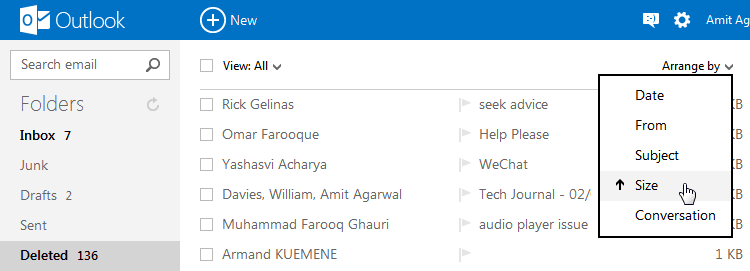Gmail vs Outlook — что лучше?
Многие пользователи используют почтовый сервис Gmail, но новый сервис Outlook.com выглядит крайне заманчиво с точки зрения функций и пользовательского интерфейса, который, вероятно, намного лучше, чем Gmail. Далее мы приведем несколько уникальных и полезных функций в Outlook.com, которые вы не найдете у Gmail.
Вход с временным паролем
Вы можете зарегистрироваться без ввода пароля учетной записи.
Если вы подключили ваш мобильный телефон к Hotmail/Outlook учетной записи, вы можете зарегистрироваться в системе с любого компьютера, не используя фактический пароль. Нажмите кнопку «Войти используя одноразовый код» на экране входа в систему и Microsoft вышлем вам временный пароль в текстовом сообщении, который перестает действовать сразу после первого использования.
Это полезно, когда вы регистрируетесь с общественного компьютера. Gmail имеет двухступенчатую проверку, которая добавляет еще один уровень защиты.
Неограниченное дисковое пространство для вашей почты и вложений
Gmail предлагает 10 Гб дискового пространства для бесплатных аккаунтов. Outlook предлагает практически неограниченный объем памяти, которая расширяется.
Microsoft Outlook предоставляет место для хранения электронной почты, которое расширяется, чтобы предоставить Вам такой объем который вам необходим. Ваш почтовый ящик будет автоматически увеличиваться, когда вам понадобиться больше места.
Максимальный размер сообщения электронной почты (включая вложения), который вы можете получить в Outlook, составляет 25 Мб, что соизмеримо с объемом в Gmail.
Легко восстановить удаленные письма
Вы можете восстановить сообщения электронной почты, которые, возможно, были случайно удалены из Вашего Outlook Inbox.
Outlook предоставляет легкий способ чтобы восстановить удаленные сообщения, даже если вы постоянно очищаете корзину. Откройте папку «Удаленные» в Outlook, и нажмите на ссылку «Восстановить удаленные сообщения.»
Точно не известно, как долго Outlook хранит удаленные сообщения, но это может быть чрезвычайно удобная функция на случай, если вы случайно очистили папку «Удаленные». Ваш аккаунт Gmail не предлагает никакой системы восстановления сообщений.
Одноразовые адреса электронной почты Outlook
Если вы публикует ваш электронный адрес на веб-сайтах, вы можете использовать одноразовые адреса электронной почты, не раскрывая своего основного адреса.
Hotmail и теперь Outlook, позволяет создавать временные адреса электронной почты , которые являются всего лишь псевдонимами обычного адреса электронной почты, и вы можете удалить их или создавать новые по мере необходимости. Вы также можете переименовать существующий псевдоним.
Для создания псевдонима электронной почты, откройте Настройки почты Outlook, и выберите Создать псевдоним в меню Управление Вашим аккаунтом.
Gmail поддерживает точки и знаки плюс в именах пользователей, но эти адреса являются постоянными. Однако, Вы можете найти поддержку алиасов для электронной почты в Gmail для Google Apps.
Использование HTML и CSS в письмах
Оба почтовых сервиса Gmail и Outlook, предлагают воспользоваться редактором WYSIWYG, чтобы помочь вам составить текстовые сообщения с изображениями, заголовками, выравнивание текста и другими элементами форматирования.
Тем не менее, Outlook также предлагает HTML редактор, где вы можете написать сообщения электронной почты непосредственно в HTML с использованием CSS стилей. В то время как вы пишете новое сообщение электронной почты, или ответ на существующее, выберите Функции и выберите Изменить в HTML.
WYSIWYG редактор в Gmail или Outlook, не поддерживает таблицы или пользовательские CSS стили, но теперь вы можете легко добавить их в сообщения электронной почты.
Заблокировать почту с определенных адресов или доменов
Некоторые отправители электронной почты шлют вам бесполезные сообщения, которые не заслуживают места в почтовом ящике. Спам-фильтр вашей веб-почты не будет блокировать эти письма, поскольку они, в большинстве случаев, выглядят как сообщения от «реальных» людей.
Вы можете создавать фильтры в Gmail , чтобы блокировать таких отправителей (или домены), но в Outlook существует более простое решение.
Вы можете заблокировать письма от определенных отправителей или все сообщения, отправленные с какого-либо домена.
Выберите сообщение и выберите Sweep — Delete — Block all future messages.
Кроме того, вы можете перейти в Настройки и выберите Безопасность и Заблокировать отправителей в разделе «Предотвращение нежелательной почты.» Здесь вы можете указать доменные имена ([email protected] [email protected]) или отдельные адреса электронной почты и сообщения из этих адресов, попавших в черный список, будут автоматически удалены.
Отправка больших файлов и вложений электронной почты
С помощью Outlook (и Gmail), вы можете отправить любое количество вложенных файлов, при общем размере сообщения менее 25 Мб. В качестве альтернативы, вы загружаете файл в Google Drive или Dropbox и включают ссылку на скачивание в своем сообщении.
Outlook более тесно интегрирован со SkyDrive и если вы попробуйте подключить файл, который превышает 25 МБ лимит, он будет автоматически отправлен через SkyDrive.
Быстро найти большие письма
Найти большие электронные письма и освободить место в Outlook, вы можете просто с помощью мыши.
Это одна из особенностей, которой лишены Gmail пользователи — возможность отсортировать письма по размеру . Вы можете удалить сообщения с большими вложениями — может быть, видео файлами и большими презентациями — и таким образом освободить место всего за несколько кликов.
Социальная интеграция
Google интегрировал социальные сети в почтовый ящик, что, возможно, удобно, но никто из моих друзей и членов семьи, не использует это. С другой стороны, Outlook тесно интегрирован с Twitter, Facebook и LinkedIn, что большинство из нас, на самом деле, будут использовать.
Скорость
Самое впечатляющее, в новом Outlook.com, кроме красивого интерфейса, является его скорость. Он работает достаточно быструю и хотя Microsoft считает Outlook.com предварительной версией, он довольно стабилен и надежен.